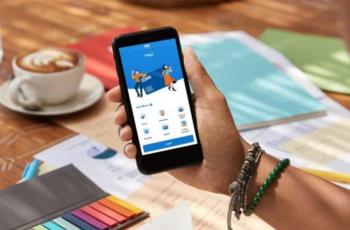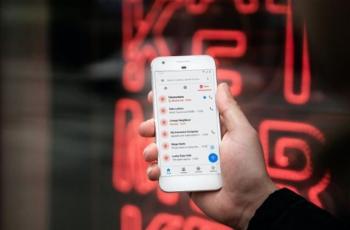Cara Menggunakan Google Meet di HP dan Laptop, Lengkap
Berikut ini cara menggunakan Google Meet dengan mudah.

Logo Google Meet. (Google)
Hitekno.com - Cari tahu bagaimana cara menggunakan Google Meet di HP maupun di laptop dengan mudah?
Di masa pandemi layanan video conference kini banyak digunakan. Selain aplikasi Zoom, layanan lain yang juga cukup populer digunakan adalah Google Meet. Secara fungsi kedua layanan ini cukup serupa. Google Meet merupakan salah satu dari sekian banyak aplikasi video telekonferensi.
Video conference jarak jauh kini hadir untuk memudahkan siapa saja menggelar rapat daring (online) dari rumah. Tak hanya rapat, di masa pandemi ini kegiatan pelajaran mengajar pun juga dilakukan secara online. Google Meet adalah aplikasi untuk melakukan konferensi percakapan baik secara video dan audio online.
Sebuah aplikasi yang dibuat langsung oleh Google. Untuk menggunakan aplikasi ini sebenarnya mudah, kamu hanya memerlukan akun Gmail saja. Cara menggunakan Google Meet menjadi penting diketahui mengingat banyak kegiatan mengajar dan kerja dilakukan secara online. Google Meet juga bisa diakses melalui HP maupun laptop.
Berikut cara menggunakan Google Meet yang HiTekno.com rangkum untuk kamu.
1. Download aplikasi di Android atau iOS
Google Meet bisa digunakan di mana saja dan kapan saja. Ketika kamu tidak memiliki laptop atau PC maka bisa mendapatkannya melalui smartphone. Cara menggunakan Google Meet hanya perlu mendownload di App Store atau Play Store.
2. Lakukan proses sign up atau sign in
Cara menggunakan Google Meet di HP setelah mengunduh, kamu hanya perlu melakukan proses sign up atau sign in langsung di aplikasi. Gunakan akun yang sudah ada atau buat akun baru dengan menggunakan sinkronisasi Google. Secara langsung kamu bisa masuk dan menggunakan fitur yang disediakan oleh Google Meet.
3. Lakukan pilihan meeting
Baca Juga: Cara Menghemat Kuota Google Meet di HP dan PC
Cara menggunakan Google Meet di HP memang mudah dilakukan. Untuk memulai meeting maka kamu hanya perlu mengklik ikon '+' yang ada di bagian pojok kanan bawah. Setelah itu pilih New Video Call maka kamu bisa langsung menjadi host di sebuah meeting.
4. Tambahkan partisipan
Untuk menambahkan partisipan saat meeting, kamu bisa menghubungkan langsung nomor HP peserta atau Email pesertanya. Jika kamu ingin join atau gabung meeting lain, cukup melakukan login dengan link dan password yang disediakan.
5. Search Google Meet pada kolom pencarian
Untuk mendapatkan aplikasi ini maka kamu harus mencari Google Meet di pencarian Google. Secara langsung kamu akan diantarkan ke situs tersebut. Di sana ada beberapa menu yang bisa kamu gunakan sebelum memulai pertemuan.
6. Masuk akun atau buat akun
Cara menggunakan Google Meet di Laptop setelah kamu berada di dalam beranda. Cobalah untuk masuk menggunakan akun yang sudah dimiliki di Google Meet. Jika kamu belum pernah membuat akun maka bisa menggunakan semua akun yang terhubung ke Google.
7. Klik join atau start meeting
Cara menggunakan Google Meet di Laptop sebelum melakukan meeting Klik Join atau Start Meeting pada menu. Di sini kamu bisa mendapatkan meeting ID atau identitas untuk melakukan meeting. Secara langsung bisa mendapatkan password kemudian linknya.
8. Tuliskan judul pada meeting
Kamu bisa menambahkan judul pada meeting yang sedang atau akan dilakukan. Secara langsung judul tersebut bisa dilihat oleh para peserta meeting. Cara menggunakan Google Meet di Laptop ini adalah untuk memudahkan siapapun agar mengetahui siapa yang melakukan undangan meeting.
9. Berikan akses untuk izin mikrofon dan kamera
Cara menggunakan Google Meet di Laptop yang selanjutnya adalah melakukan setting pada mikrofon dan kamera. Kamu bisa melakukan cek pada kamera atau mikrofon jika memang sudah sesuai dengan settingan. Tanpa memberikan izin atau akses pada kedua bagian ini maka meeting tidak akan bisa berlangsung secara optimal.
Itulah cara menggunakan Google Meet di HP dan laptop secara gratis untuk video conference maupun rapat online.